8 Impresión Configurar páginas
En la barra de herramientas estándar tenemos el botón de impresión (  ); si lo pulsamos imprimiremos una copia de la hoja de cálculo activa, sin que se nos pida confirmación.
); si lo pulsamos imprimiremos una copia de la hoja de cálculo activa, sin que se nos pida confirmación.
Podemos definir la impresión del libro con un aspecto más profesional. Lo primero que tendremos que hacer será configurar las páginas.

La opción de “Configurar página” se encuentra en el menú “Archivo”. Desde esta opción podemos modificar los márgenes de nuestras hojas, seleccionar el tamaño del papel...
Al hacer clic en “Configurar página” se abre la ventana siguiente.
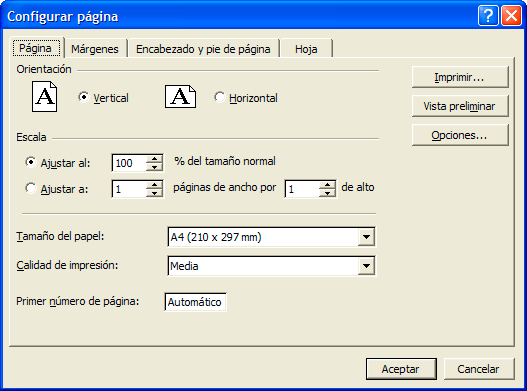
La pestaña “Página” permite escoger la orientación de las páginas al imprimir nuestro libro de trabajo, definir una escala de representación de nuestro libro, determinar el tamaño del papel donde escribiremos y la calidad de impresión. Por defecto, Excel nos da una orientación, una escala y un tamaño definidos y nosotros los podemos variar en función de las necesidades de nuestro libro. La orientación la podemos cambiar marcando con un clic la opción “Horizontal”. La escala la modificaremos haciendo clic con las flechas que hay a la derecha de las casillas y haciendo clic sobre la superior para aumentar el número o sobre la inferior para disminuirlo. “Ajustar al” permite definir el porcentaje de la selección, por defecto al 100%, pero podemos aumentar y reducir el número de páginas que ocupará la información a imprimir del libro de trabajo. “Ajustar a” permite determinar exactamente el número de páginas que se imprimirán, indicando el número de páginas de ancho por el número de páginas de alto. Para determinar el tamaño del papel en que queremos hacer la impresión, tendremos que hacer clic sobre la flecha del apartado “Tamaño de papel”. Se desplegará un listado con las diferentes opciones y tan solo tendremos que seleccionar la opción deseada haciendo clic encima de ella con el botón izquierdo del ratón. El mismo procedimiento sirve para definir la calidad de impresión de nuestro libro.
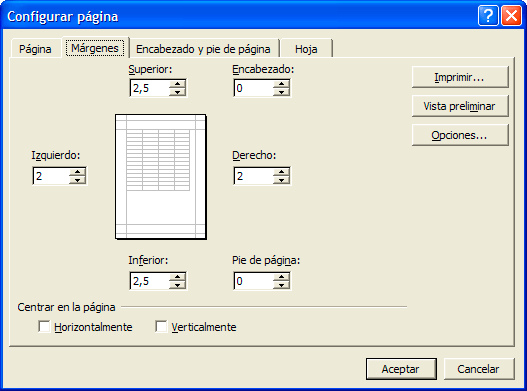
Desde la pestaña “Márgenes” podemos modificar los márgenes de nuestro libro. Por defecto nos da unos parámetros que nosotros podremos variar.
Para modificar los márgenes podemos introducir con el teclado el valor que nosotros queramos. También lo podemos hacer con las flechas que hay a la derecha de las casillas, haciendo clic sobre la superior para aumentar el número o sobre la inferior para disminuirlo.
En medio de la ventana vemos en forma de papel cómo quedarán los márgenes en nuestro libro.
En el apartado “Centrar en la página”, activando la casilla “Horizontalmente” o “Verticalmente” podremos centrar horizontalmente o verticalmente nuestra hoja de cálculo a imprimir.

En la pestaña “Encabezado y pie de página” podemos introducir encabezamientos y pies de página en nuestros libros. Se llama encabezamiento al texto que aparece en la parte superior de cada página de un libro, entre el inicio de la página y el margen superior, y el pie de página se sitúa entre el margen inferior y el final de la página.
Por defecto, Excel no nos muestra ningún encabezamiento ni pie de página. Tendremos que hacer clic sobre la flecha que hay en el apartado “Encabezado” o “Pie de página” para que se despliegue un listado con las diferentes opciones. Tan solo tendremos que seleccionar la opción deseada haciendo clic con el botón izquierdo del ratón.
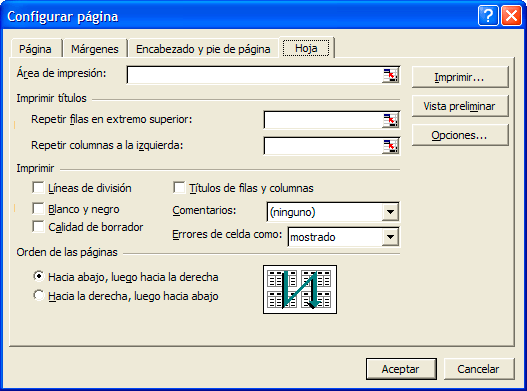
Desde la pestaña “Hoja”, podemos controlar aspectos relativos a la impresión, podemos imprimir las líneas de división, en blanco y en negro, determinar la calidad de la impresión, imprimir las cabeceras de las filas y de las columnas...


 Ir a la página anterior
Ir a la página anterior

 2009. Todos los derechos reservados.
2009. Todos los derechos reservados.